- Top 10 Partition Manager foar Hard Drive
- Hoe te Brûk in Partition Manager
- How to Recover Lost Gegevens út Partition Hard Drive
- Fideo Tutorial de Hard Drive Recovery
Partition manager is faak nedich as partitioning jo kompjûter. Partitioning is in kompjûter term dy't ferwiist nei it skeppen fan meardere regio op 'e hurde skiif te stean fan it bestjoeringssysteem likegoed as partition manager software om effisjinter en apart beheare ynformaasje yn elke regio. Minsken mei in skiednis fan swiere kompjûter usage, sil der nei alle gedachten foardiel út hawwen meardere Partitionen. Ien foardiel fan it hawwen Partitionen yn 'e hurde skiif is dat it is makliker te skieden fan it bestjoeringssysteem systeem en programma triemmen út de brûker bestannen.
Partition managers helpe meitsje partitioning makliker te beheare. Mei ôfskieding behearders, men kin skeppe, fuortsmite, grutte oanpasse, bewegen, kontrolearje, en kopiearje it Partitionen. De partition managers binne ek brûkber by it meitsjen fan mear romte foar in nij bestjoeringssysteem, kopiearre fan de gegevens opslein yn 'e hurde skiif, reorganizing it skiifgebrûk, likegoed as skiif imaging. Reservekopy fan triemmen en herstellen fan de backups binne mooglik mei partition manager software te.
Diel 1: Top 10 Partysjegebrûk Manager foar Hard Drive
Der binne tal fan partitioning managers dy't men kin krije út de merk hjoed de dei. Lykwols, net alle opsjes men kin fine yn de merk binne geskikt foar in persoan of is makliker te brûken. Yn feite, it grutste part fan 'e partitioning managers yn de merk binne net wurdich jo oandacht en jild.
Hjir binne de top picks jo moatte beskôgje as jo wolle krije jo hannen op kwaliteit partitioning manager software:
- rating:
Foarsjoen fan de basis partitioning ark, dit is in geskikt partitioning wizard foar dyjingen, dy't krekt begjinne kom nei tech wrâld. It biedt mooglikheden lykas kopiearjen útwreidzjen, grutte feroarje, format, en wiskjen Partitionen. It is hiel maklik om te brûken en do ek hawwe in learmomint in berop dwaan moatte op foar it gebrûk fan de neamde programma. In protte unike funksjes komme mei dizze tool, lykas Windows To Go Skepper dy't de mooglikheid om te setten Windows 10/8 ynstallaasje op USB flash drive, Quick Partition wat erg handig en benammen bedoeld foar brûkers dy't moatte partition in hurde skiif regelmjittich of meitsje itselde partition opmaak foar grutte hoemannichten kompjûters. Lêste mar net de minste, dit partition manager is fergees foar persoanlik en kommersjeel gebrûk.
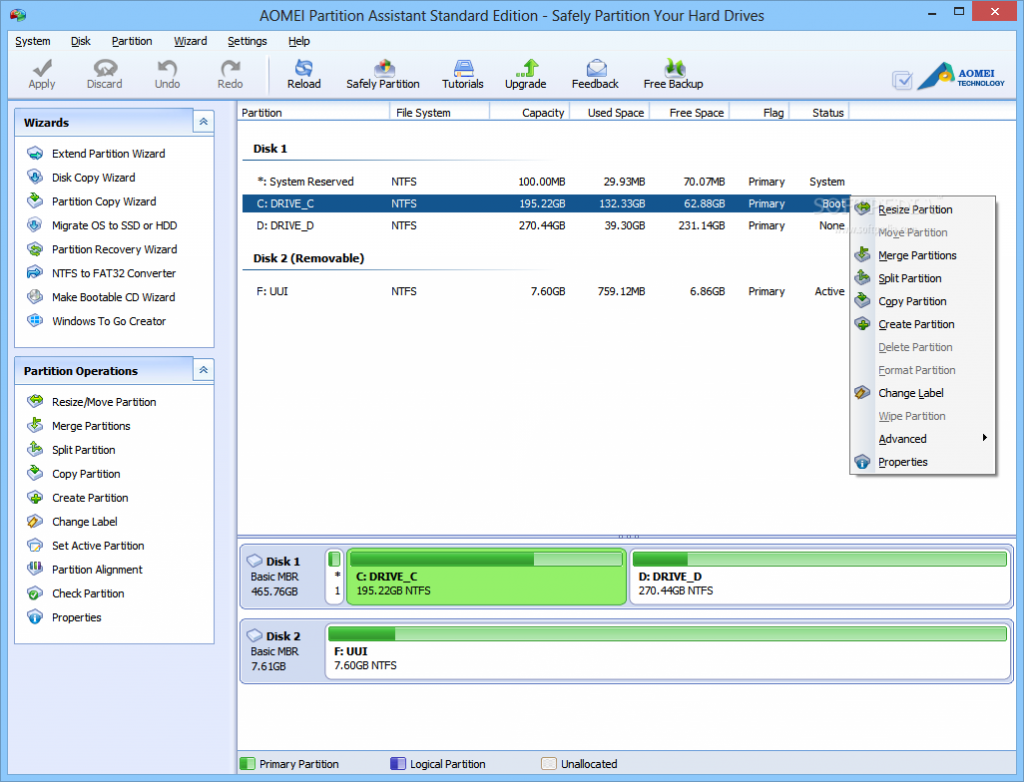
2. MiniTool Partition Wizard Thús Edition
- rating:
Mei Minitool Partition Wizard Thús Edition, men kin nimme foardiel fan funksjes lykas gegevens recovery, skiif behear, foto herstel , en sels iOS triem herstel . It is maklik om te brûken, uncomplicated, en effisjint. Mar, do nim derom dat syn thús edysje biedt gegevens recovery fergees allinnich foar ûnder 1 GB.
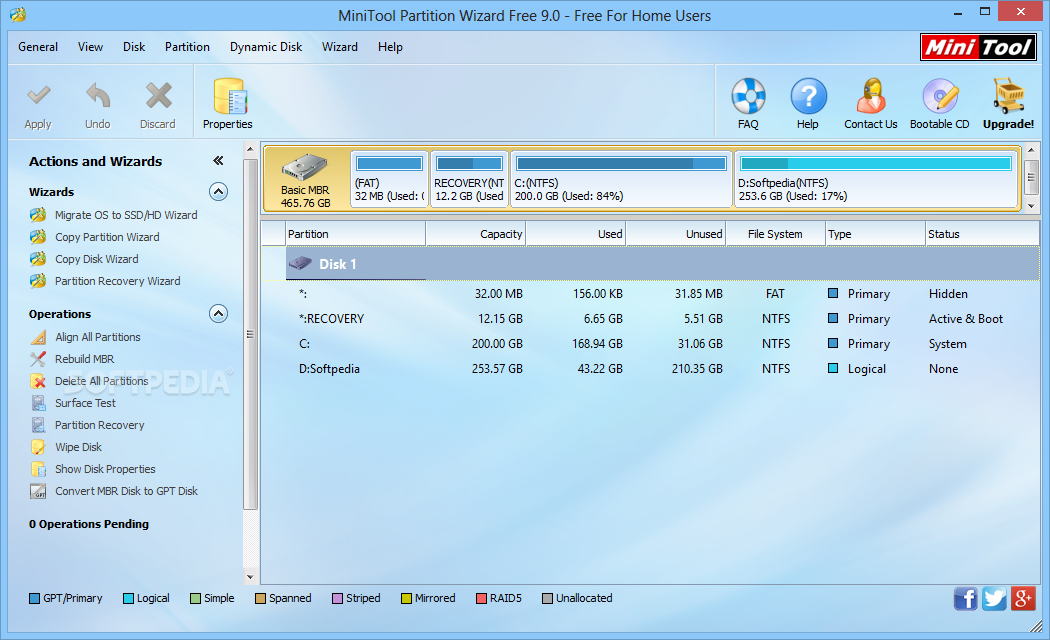
3. Paragon Partition Manager
- rating:
Dit programma is in maklike stand-allinne partition manager. It helpt meitsje, grutte oanpasse, opmaak, en kopiearje partysjes en sels stypje wiske is. It toant detaillearre ynformaasje fan de partysjes, mei in oanpasbere opmaak foar de wichtichste ynterface. Mar mei help fan Paragon sil fereaskje jo registrearje om in searjenûmer. De útwreide eigenskippen binne ek beskikber allinne as jo krije de betelle ferzje.
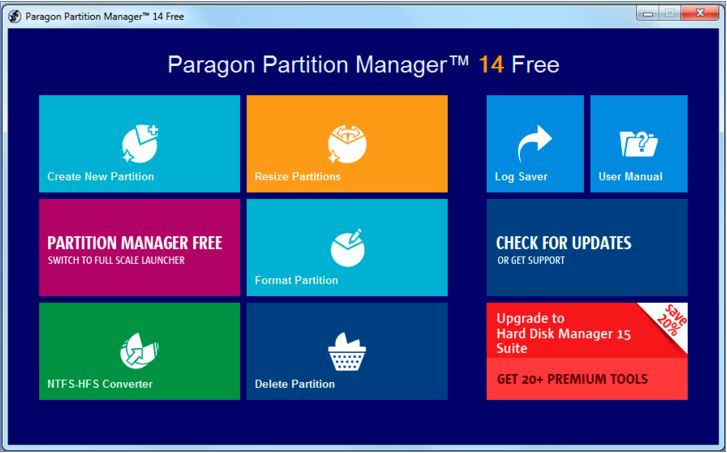
4. EASEUS Partition Manager
- rating:
In oare partition wizard dy't rekkene wurde kin op is EASEUS. It hat in hiel yntuïtive interface dy't maklik kinne brûkers om te profitearje fan opsjes lykas beweging, as grutte feroarje, kopiearjen, wiskje, ûnderdûken, unhiding, ferkenne, by it omsette, en opmaak skiif Partitionen. It is tige kompatibel mei de Windows OS. Mar, dan kinne jo ta te rieden foar it feit dat dizze assistint hat gjin werstel CDs.
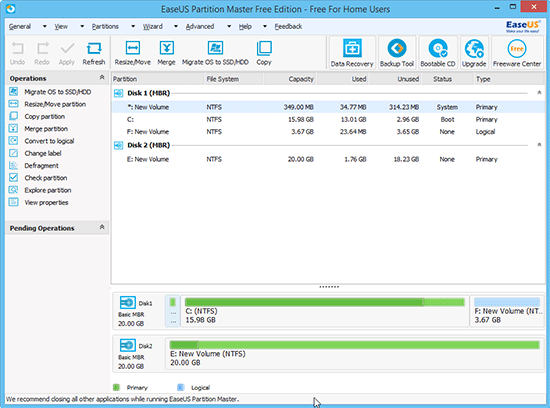
5. Gparted
- rating:
Gparted is noch in stand-allinne partition manager beskikber yn de merk. It stipet triemsystemen lykas ext2, ext3, en ext4. Dit programma is ekstreem betrouber, benammen op Linux OS. De ienige nadeel is dat as it is offline, dan sil fereaskje jo te unmount de Partitionen foardat jo by steat om te bewurkjen neat.
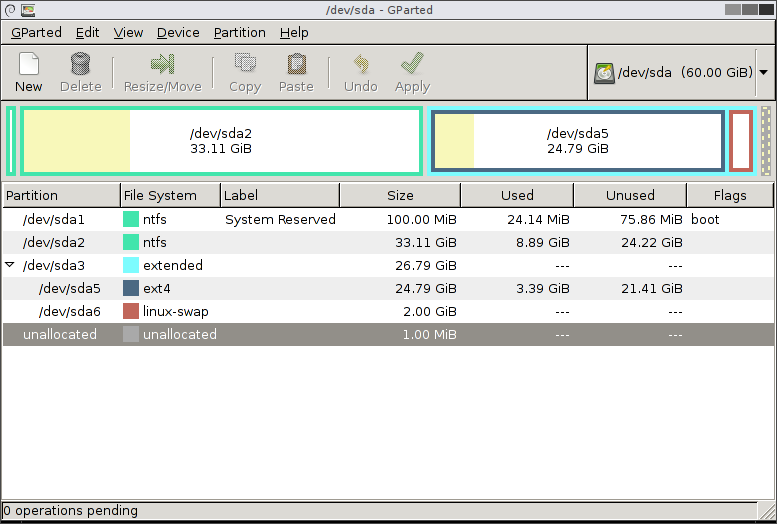
6. Cute Partition Manager
- rating:
Cute partition manager is yn prinsipe ien fan de avansearre hurde skiif partition behear nut programma beskikber foar mienskiplike brûkers. Tafoegjen, wiskje, bewurkjen, en behearen Partitionen binne krekt guon fan de funksjes dy't kin wurde wille mei dit programma. Mei dit programma kinne jo maklik besjen wizigings foar it fêstlizzen se. It is hiel maklik om te brûken. It iennichste ding dat jo kinne net dwaan mei dit programma is grutte oanpasse of fusearje besteande Partitionen.
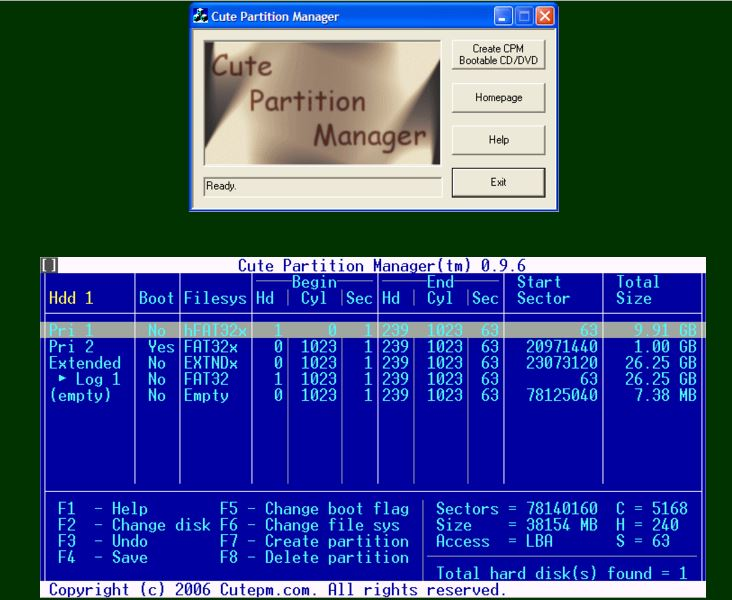
7. Partition Logic
- rating:
Partition Logika is in oare gegevens behear en hurde skiif partitioning ark dat jo kinne beskôgje foar it behear fan jo Partitionen. De funksjes ûnder oaren erasing, format, it meitsjen, defragmenting, kopiearjen, grutte feroarje, en oandwaanlike Partitionen. Jo kinne ek jo it attributen en ek kopiearje in hiele hurde skiif fan ien nei in oare. In nadeel foar dit programma al is dat it sil net rinne op âldere model fan kompjûters.
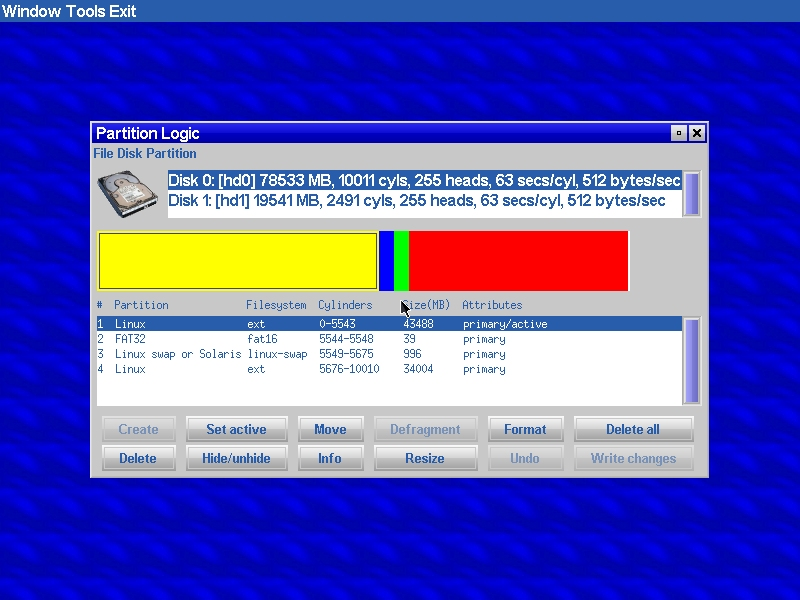
8. Rajneesh partition manager
- rating:
Dit programma is ûntwurpen om te foarsjen brûkers mei hege nivo kontrôles foar rinnende ferskate bestjoeringssystemen op ien skiif. Mei dit programma, men kin kopiearje, meitsje, en grutte oanpasse basisûnderwiis of útwreide Partitionen. Ranish hurde skiif partition manager kin wêze hiel ûnferbidliks foar begjinners, al.
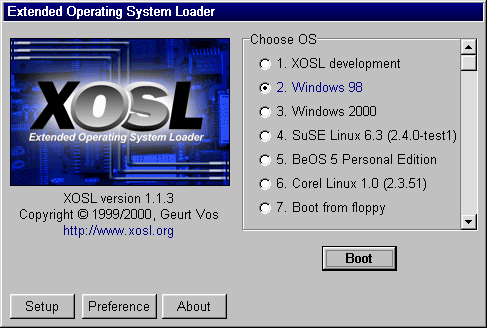
9. Aktive @ Partition Manager
- rating:
As jo binne in thús brûker en jo krekt wolle rjochtsje op 'e basis, dan de Actief @ Partysjegebrûk Manager is jo bêste kar. Kant fan 'e basis, kinne jo ek dwaan wat avansearre en krêftige taken lykas opsetten nije skiven, tawize ôfskieding attributen, markearje partysjes, en safolle mear. De ienige tsjinslach is dat jo net by steat om te downsize eltse beskoattele dielen lykas it systeem folume.
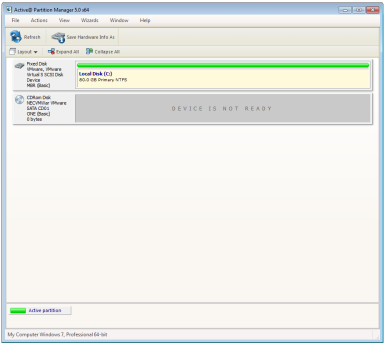
10e KDE Partition Manager
- rating:
Mei dizze nut programma, kinne jo maklik ienfâldich jins Partitionen, triemsystemen, en skiif apparaten. It helpt by it ferpleatsen, wiskje, grutte feroarje, kopiearjen en it meitsjen fan Partitionen. It is hiel maklik om te brûken. De ynterface is brûker-freonlik te.
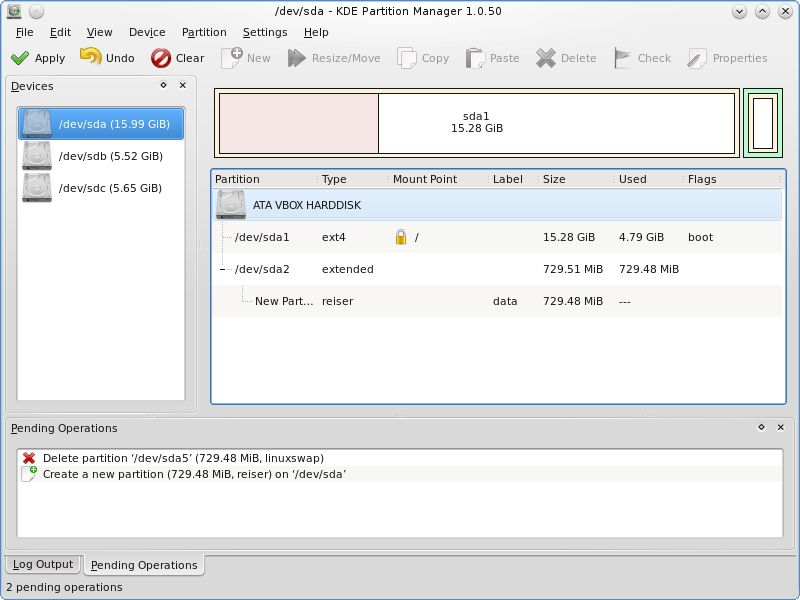
Diel 2: Hoe te Brûk in Partition Manager
Lit ús ris efkes yn in stap-by-stapke tutorial fan hoe't partition managers partion hurde skiif , foaral mei it brûken fan MiniTool Partition Wizard.
- Brûkers moatte aktivearjen it partition skepping funksje. Der binne fjouwer manieren te dwaan. Earst, rjochts klik op de unallocated romte yn de ynterface en klik dan op "meitsje" ?? út it dellûk-. Twad, klik "meitsje" ?? út de arkbalke. Tredde, kies de "Meitsje Partition" ?? leit oan de linker aksje paniel. Fjirde, klik "meitsje" ?? út de arkbalke neidat men hat oantsjutte de unallocated romte.
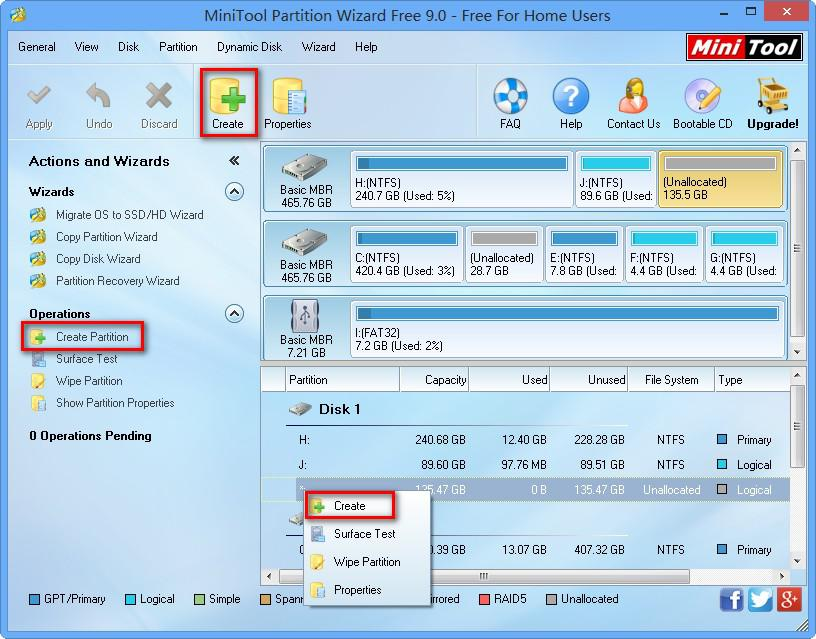
- Hjir kinne jo de parameters. Dy parameters binne de partition label, type, grutte, triem systeem, en ride letter. Foar triem systeem en cluster grutte, it wurdt tige oanrikkemandearre om NTFS en standert foar harren respektivelik. Dêrnei, sleepje it swarte lofts / rjochts konfrontearre trijehoekjes te grutte de nije partition. Jo kinne ek fersleep it hiele handgreep te wizigjen de lokaasje fan de ôfskieding. Ienris dien, kinne jo klikke op de OK knop.
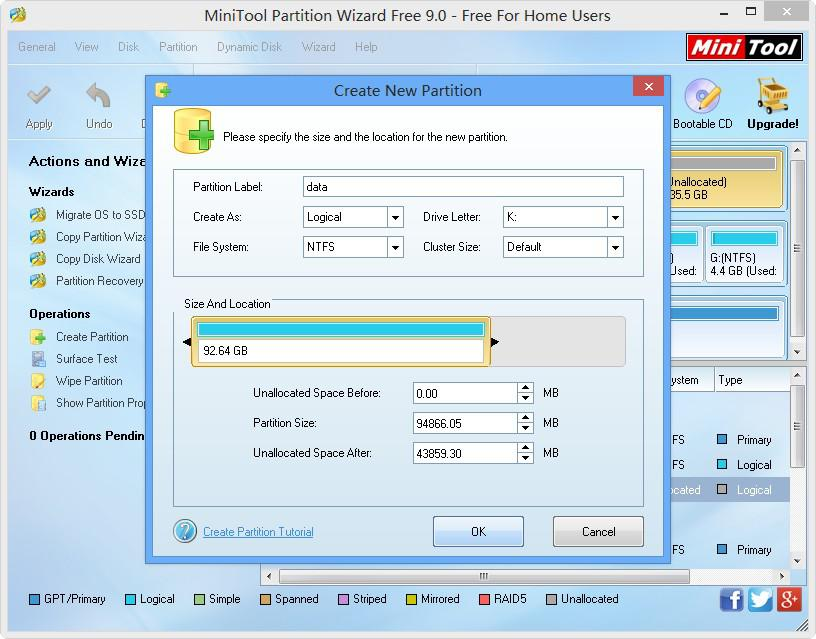
- Jo wurde omlieden werom nei it wichtichste ynterface. Om foltôgjen it hiele proses, dan moatte jo klikke op de tapasse knop.
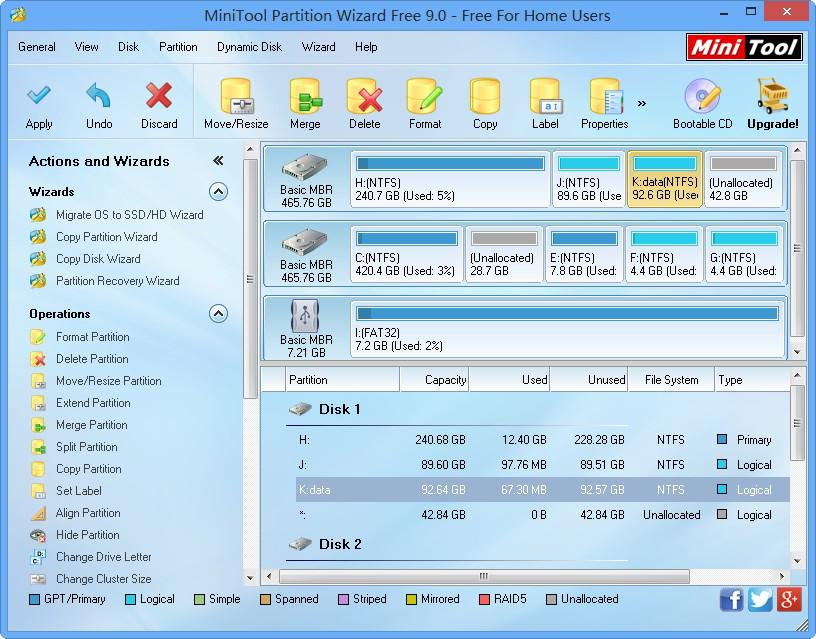
En jo klear binne!
Diel 3: How to Recover Lost Gegevens út Partition Hard Drive
Mei partition manager te partition in hurde skiif faak komt tegearre mei gegevens ferlern fan jo hurde skiif, en mei it ferkearde operaasjes te partition in hurde skiif sil feroarsaakje gegevens opmakke of beskeadige hurd drive.Under dizze omstannichheden, dan sil nedich in krêftige hurde skiif data hersteltiid ark to heljen jo ferlerne gegevens werom.

- Recover ferlern of fuortsmiten triemmen, photos, audio, muzyk, mailtsjes út alle opslach apparaat doelmjittich, feilich en hielendal.
- Unterstützt gegevens herstel fan jiskefet, hurde skiif, geheugenkaart, flash drive, digitale kamera en Camcorders.
- Stipet om te herstellen gegevens foar hommelse wiskjen, opmaak, hurde skiif korrupsje, firus oanfallen, system crash ûnder ferskillende sitewaasjes.
- Foarbyld foardat better makket it mooglik om in selektyf herstel.
- Stipe OS: Windows 10/8/7 / XP / Vista, Mac OS X (Mac OS X 10.6, 10.7 en 10.8, 10.9, 10.10 Yosemite, 10.10, 10.11 El Dorris, 10.12 Sierra) op iMac, MacBook, Mac Pro ensfh
Wondershare hurde skiif data recovery ia hiel maklik om te brûken, it kin te herstellen ferlerne, wiske, opmakke gegevens fan hurde skiif, eksterne hurde skiif of oar opslach apparaat. Get it spesifike stappen te bykomme gegevens út hurde skiif .
Partition
- Recover Partition File+
-
- Restore lost Partition
- Recover files from Raw Partition
- Samsung Recovery Partition
- USB Partition Recvoery
- Partition Recovery
- Vista Partition Recvoery
- Recover Deleted Partiton
- Merge Partition
- Clone Partition
- Invalid Partition Table
- Split Partition
- Deleted Partition in Win10
- Create Partition in Win10/MAC
- Restore Partition File
- Mac Partition Recovery
- Merge Partition in Win10
- GPT Partition
- Recover data from formatted partition






